nds模拟器电脑版是专门针对nds、ndsl游戏而推出的一款模拟器软件,又简称为desmume,全称nintendo dual screen,这是这是任天堂的游戏机,主要是可以用于玩任天堂游戏的,但是如果你想要在电脑上玩任天堂游戏就需要模拟器,就想在电脑运行安卓软件需要安卓模拟器,而运行nds、ndsl游戏就需要nds模拟器,同时本次小编带来的desmume正是可以帮助大家解决这些问题。
该软件是继nO&GBA后最好的nds模拟器,该模拟器太过于优秀,甚至超过了当年的掌机,丝毫不夸张的说这可是是NDS玩家的必备神器。而且,本次带来的版本还是经过改良过后的,不但专门针对nds和ndsl游戏进行了优化兼容,还自带双屏点触功能,从而可以更好的让NDS玩家们轻松体验到模拟掌机的感觉。除此之外,nds模拟器还是一个开源免费的软件,因此无需付费无需购买,想使用直接免费下载即可开始体验。
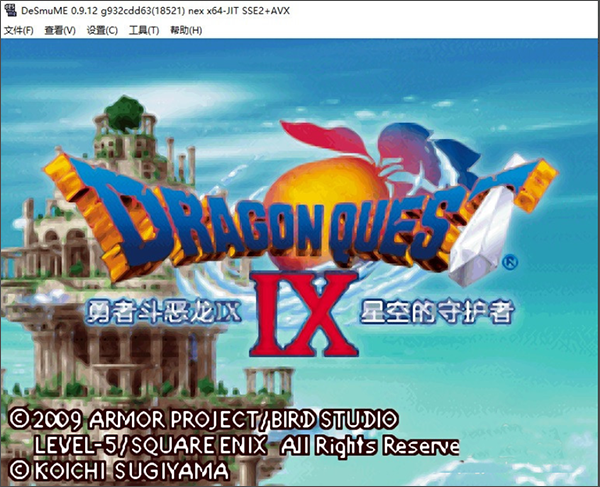
软件特点
1、加速openGL齿轮,提高帧率
2、游戏内置加速,节省时间流程
3、双屏画面放大,适应屏幕
4、即时存档,支持SL
5、支持金手指cheats功能属性
nds模拟器金手指怎么用?
1、首先打开nds模拟器电脑版,打开游戏(DQ9)
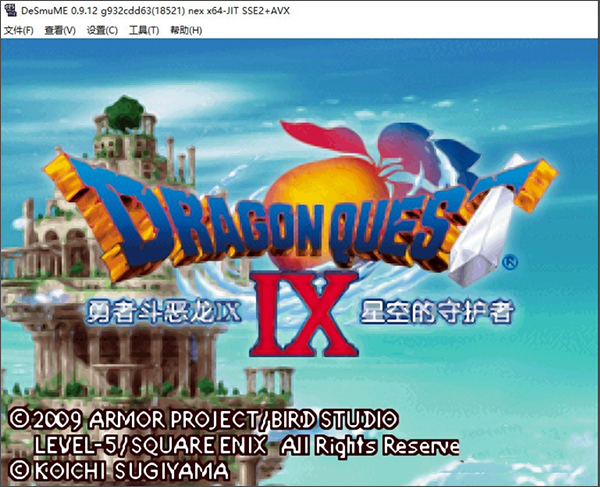
2、找到菜单,工具-->金手指-->列表
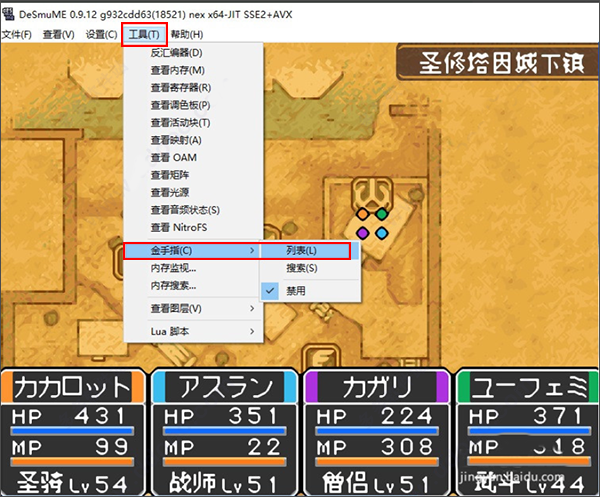
3、在弹出的金手指列表对话框中,点击Action Replay,按图输出得到的金手指代码,勾选“打开代码”,“添加”或更新。最终保存
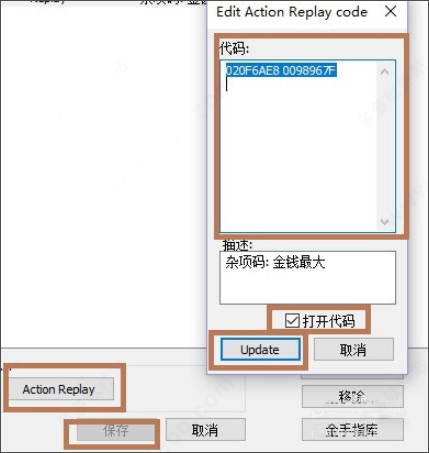
4、确认要使用的金手指,确保金手指前的勾已经被打上
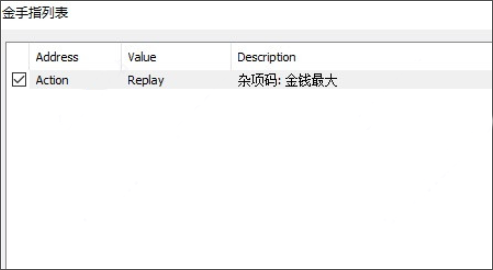
5、启用金手指功能。保存并关闭金手指列表对话框。找到菜单-->工具-->金手指-->取消勾选“禁用”(去掉图中所示的勾选)
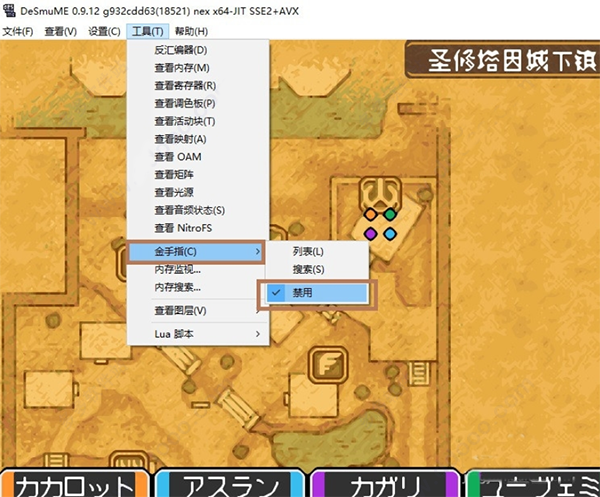
6、至此,金手指已经启用成功,回到游戏看看是不是金钱全满了(本次使用的金手指)

游戏速度调节
1、首先打开nds模拟器,在菜单中选择-查看-屏幕布局-横屏幕。横屏布局的好处是,可以让双屏画面达到最大化。
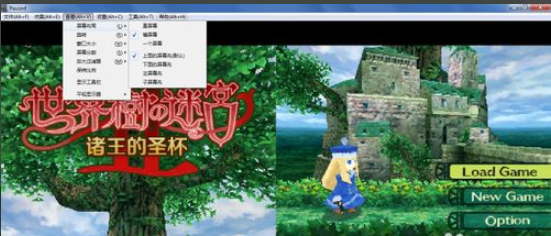
2、在菜单中选择-查看-放大过滤器-HQ4X,可以达到增强模拟画面的效果。使用笔记本的朋友,如果处理器在I3级别以下,这里可以选择“正常”,以保证模拟游戏运行速度。

3、查看- 平视显示器-显示FPS,可以显示模拟游戏的运行速度,一般该值为60,平时可以关闭显示,在感到游戏运行不流畅时,可以查看确认,以便对模拟器选项进行调整。
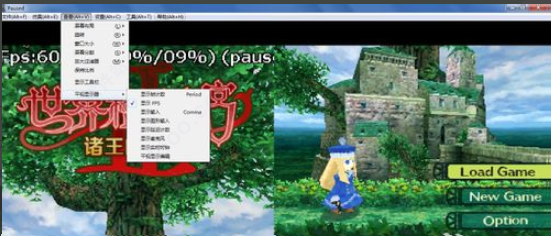
4、设置-3D设置,该项设置是Desmume的核心机能,必须勾选的选项是Enable Textures(使用贴图纹理),不勾选的话游戏中会出现贴图错误。建议勾选Enable Line Hack(使用线性过滤),增强模拟画面效果。渲染选项可以选择OpenGL,一些显卡不支持OpenGL,可以选择SoftRasterizer。

5、设置-声音设置,按下图设置即可,如果发现游戏中出现声音不正常或者爆音、杂音,可以选择同步-N-Z-P进行尝试修正。

6、设置-控制设置,根据个人习惯设置即可。如果按键显示红色,代表其与热键冲突。在热键设置中找到相应按键修改即可。

7、设置-仿真选项-启用先进 Bus-Level Timing,勾选后可以修正一些游戏的运行BUG,但是会降低模拟速度,在游戏正常运行的情况下,不建议勾选。

8、设置-跳帧。如果电脑CPU配置较差(台式机双核以下,笔记本I3以下),可以调高跳帧。
功能介绍
1、(LCD)横屏
查看-->LCD板式,设置如图
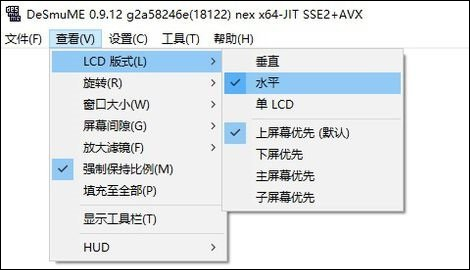
2、控制设置
找到“设置”--->“控制设置”
如图,其中红色框内是必须要设定的按键。
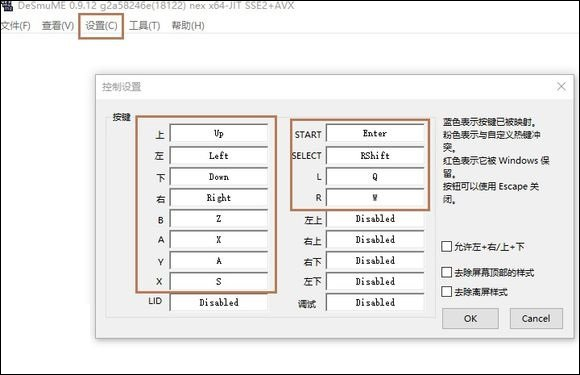
3、3D设置(渲染器的选择)
低配置的电脑推荐SoftRasterizer(软栅),高配置的N卡用户推荐使用OpenCL 3.2。
注:OpenCL Old 不推荐使用。
其他默认
3D效果较强的游戏,推荐你把GPU缩放因子 改为 2,(该选项对配置的要求很高,只为过下游戏瘾的不推荐)
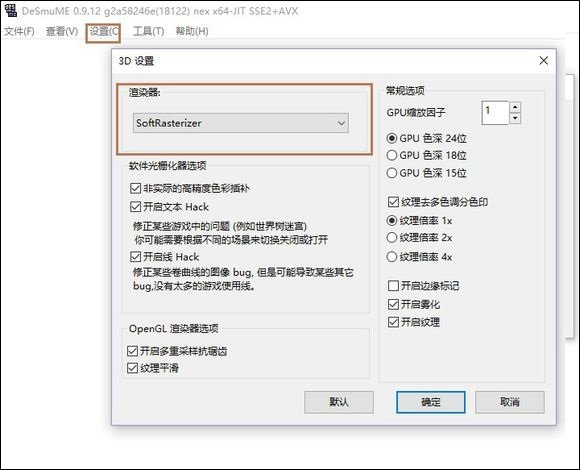
4、高清滤镜
也就是放大滤镜,你需要的软件渲染效果,配合SoftRasterizer使用。“好不好看”就要靠这个。
直接影响到文字效果和贴图效果。
配置低的推荐你使用普通或者双线性。追求掌机效果的使用扫描线。
HQ滤镜和BRZ是个不错的选择(个人推荐后者)。
其中的数字表示放大倍数
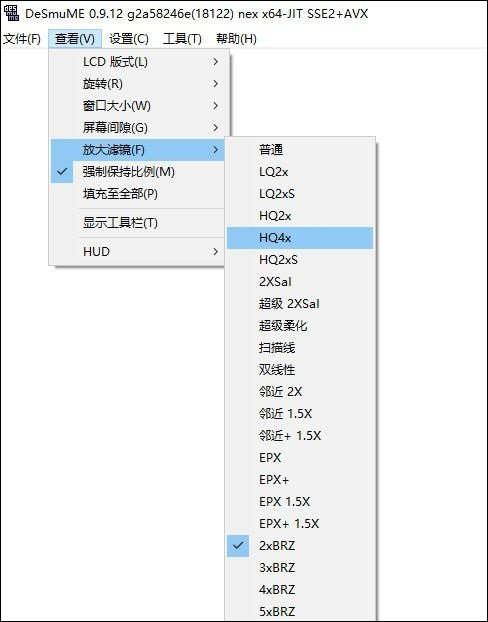
5、爆音
这个没有标准的设置,根据游戏不同有不同的设置。不存在完美的方案。
实在是需要同步修正,请尝试在P-N-Z三种模式下切换。
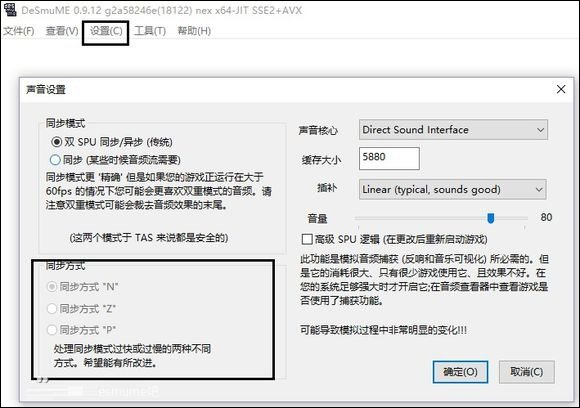
6、打开游戏
找到你下载到的游戏,NDS扩展名(如,DQ9.nds),拖入模拟器。
当然,软件本身是支持ZIP压缩文档的,但还是推荐解压出来。
接下来就可以愉快的玩游戏了。
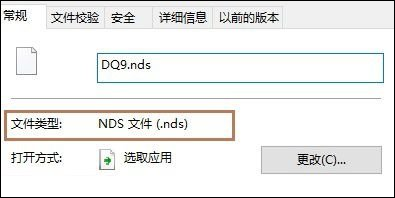
在打开游戏前,调整配置后推荐关闭模拟器再打开,使新配置生效,这很重要!
游戏的时候,你可以使用SL大法,但正常的存档请不要过分依赖即时档,尽量使用游戏内存档,这很重要。
PS在多说一句,不要把模拟器软件本体放置到系统盘默认的软件安装目录,这也很重要。
7、老爷机的朋友
找到图中选择,按图内设置(在设置菜单那里)。
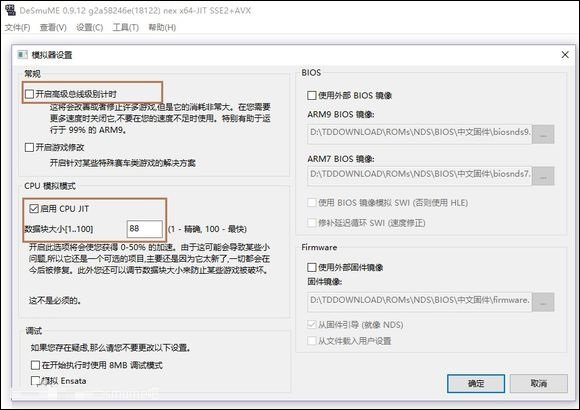
你还可以选择把“声音”关掉
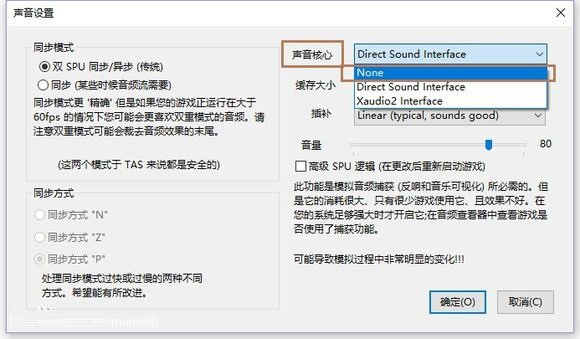
或者放弃声音“质量”
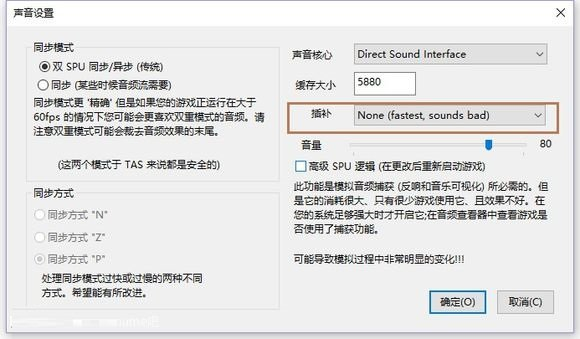
8、跳帧的选择
这同样也是提升模拟速度的一种方法。
推荐在1~5之间选择
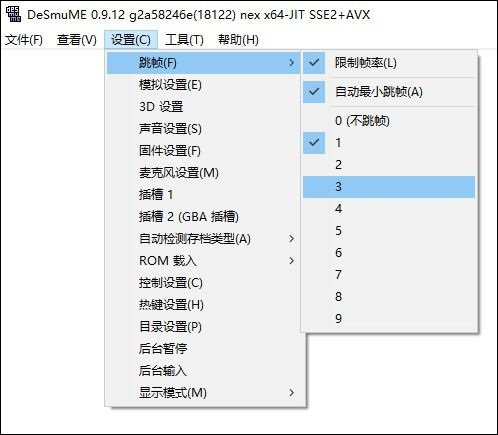
9、锁区类游戏
如神游中文版游戏,这需要对应的BIOS
找到“设置”,打开模拟器设置,使用外部BIOS
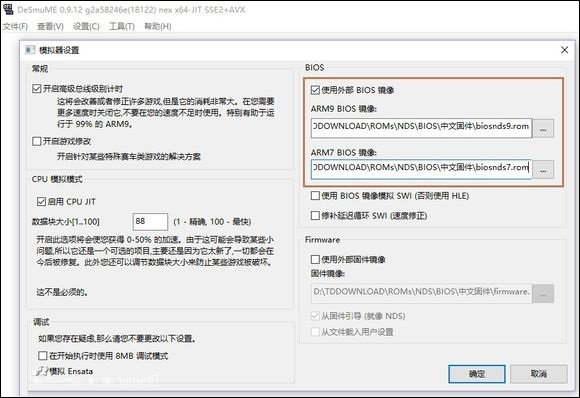
这类游戏就需要你自己去下载或导出这些固件,但这种行为一般是不推荐的,毕竟这涉及某些厂家的BQ。
10、金手指:
菜单栏里选第二项“仿真/模拟”-“修改/金手指”-“列表”
出现金手指窗口,点下面“Action Replay”,又出现编辑代码小窗口,上面大框写入代码,下面小框写入描述(也可以不写),下面“立即生效/打开代码”要钩起,再点最下面“添加”即可
然后返回金手指窗口,金手指码就会出现在这里,前面白色小正方块“打勾”表示金手指开启,点击就可以关闭添加好金手指后,点下面“保存”即可
支持金手指代码格式和NO$GBA/NO$ZOOMER一样,为:XXXXXXXX XXXXXXXX
在游戏里使用金手指后,在模拟器“Cheats”目录下会生成一个DCT格式金手指文件,下次进入游戏会自动载入金手指代码
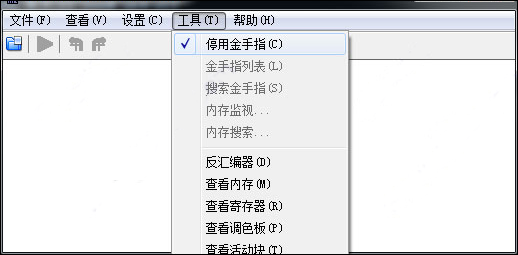
配置要求
配置要求不高,普通笔记本可以60帧运行。
最低配置:
Windows系统:Xp
Liniux系统:任何内核版本2.6的Linux发行版
2GHz Intel Core2Duo处理器
512M内存
100M硬盘空间
推荐配置:
Windows系统:Windows Vista SP2或更高版本
Liniux系统:任何内核版本2.6的Linux发行版
3GHz Intel Core2Duo/3GHz AMD Phenom II处理器
1G内存
话筒
更新日志
v0.9.12版本
1、修复一些bug
其它版本下载
发表评论
0条评论游戏排行榜
热门推荐
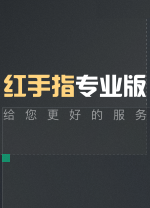 红手指专业电脑版 v2.0.117官方版124.57M / 简体中文
红手指专业电脑版 v2.0.117官方版124.57M / 简体中文 炉石传说盒子电脑版 v3.2.2.48319官方版117.2M / 简体中文
炉石传说盒子电脑版 v3.2.2.48319官方版117.2M / 简体中文 cf活动助手一键领取电脑版最新版 v5.8.514.92M / 简体中文
cf活动助手一键领取电脑版最新版 v5.8.514.92M / 简体中文 cf小苹果抽奖助手电脑版 v59.0X官方版6.07M / 简体中文
cf小苹果抽奖助手电脑版 v59.0X官方版6.07M / 简体中文 steam++加速器(更名Watt Toolkit) v3.0.0-rc.3官方版57.81M / 简体中文
steam++加速器(更名Watt Toolkit) v3.0.0-rc.3官方版57.81M / 简体中文 蓝光云挂机电脑版 v1.0.0.0官方版40.8M / 简体中文
蓝光云挂机电脑版 v1.0.0.0官方版40.8M / 简体中文 Game Booster中文版 v3.5.011.13M / 简体中文
Game Booster中文版 v3.5.011.13M / 简体中文 小黑盒加速器电脑版 v1.1.45.2官方版76.1M / 简体中文
小黑盒加速器电脑版 v1.1.45.2官方版76.1M / 简体中文 皇帝成长计划2辅助 电脑版21.92M / 简体中文
皇帝成长计划2辅助 电脑版21.92M / 简体中文 多玩坦克世界盒子 v2.0.0.9绿色版63.12M / 简体中文
多玩坦克世界盒子 v2.0.0.9绿色版63.12M / 简体中文




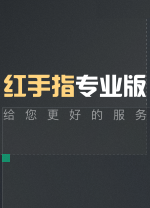 红手指专业电脑版 v2.0.117官方版
红手指专业电脑版 v2.0.117官方版 炉石传说盒子电脑版 v3.2.2.48319官方版
炉石传说盒子电脑版 v3.2.2.48319官方版 cf活动助手一键领取电脑版最新版 v5.8.5
cf活动助手一键领取电脑版最新版 v5.8.5 cf小苹果抽奖助手电脑版 v59.0X官方版
cf小苹果抽奖助手电脑版 v59.0X官方版 steam++加速器(更名Watt Toolkit) v3.0.0-rc.3官方版
steam++加速器(更名Watt Toolkit) v3.0.0-rc.3官方版 蓝光云挂机电脑版 v1.0.0.0官方版
蓝光云挂机电脑版 v1.0.0.0官方版 Game Booster中文版 v3.5.0
Game Booster中文版 v3.5.0 小黑盒加速器电脑版 v1.1.45.2官方版
小黑盒加速器电脑版 v1.1.45.2官方版 皇帝成长计划2辅助 电脑版
皇帝成长计划2辅助 电脑版 多玩坦克世界盒子 v2.0.0.9绿色版
多玩坦克世界盒子 v2.0.0.9绿色版 赣公网安备36010602000168号,版权投诉请发邮件到ddooocom#126.com(请将#换成@),我们会尽快处理
赣公网安备36010602000168号,版权投诉请发邮件到ddooocom#126.com(请将#换成@),我们会尽快处理